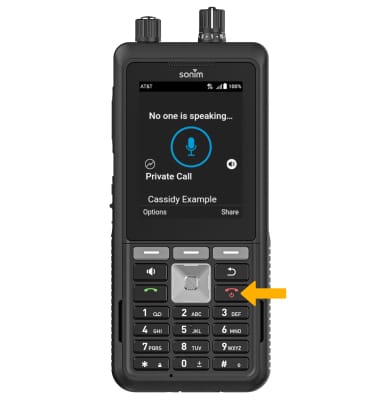Push-to-Talk mejorado
En este tutorial, aprenderás a hacer lo siguiente:
• Obtener acceso a Enhanced Push-to-Talk
• Crear un contacto
• Hacer una llamada
• Opciones de llamada
• Finalizar una llamada
Obtener acceso a Enhanced Push-to-Talk
1. En la pantalla principal, oprime el botón PTT.
Importante: Si es la primera vez que accedes a Push-to-Talk con el botón PTT, revisa la indicación Current Key Assignment, luego oprime la tecla dinámica derecha para seleccionar OK.
2. Revisa la indicación Confirm activation. Asegúrate de que Yes esté seleccionado y oprime el botón Select. Revisa el acuerdo de licencia del usuario final, luego oprime la tecla dinámica derecha para seleccionar Accept.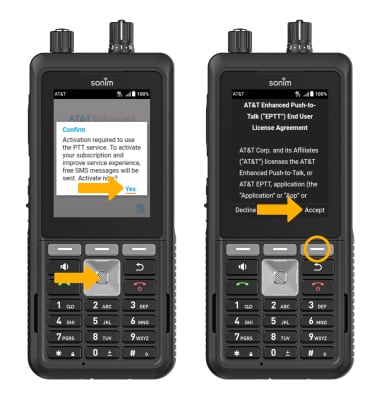
3. Revisa el tutorial. Usa las teclas de navegación para seleccionar la opción que desees y oprime el botón Select.
Importante: Para esta demostración, se seleccionó No. El tutorial puede verse más tarde en AT&T Enahnced Push-to-Talk Settings. En la pantalla AT&T Enhanced Push-to-Talk, oprime la tecla dinámica derecha para seleccionar Options > oprime la tecla de navegación hacia abajo para seleccionar Settings > oprime el botón Select > oprime la tecla de navegación hacia abajo para seleccionar Show Tutorial > oprime el botón Select. 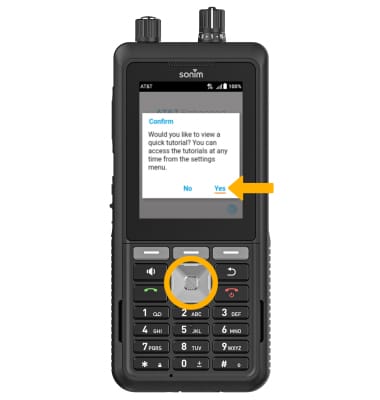
Crear un contacto
1. En la pantalla principal, oprime el botón PTT y luego oprime el botón de navegación derecha para acceder a la pestaña Contacts.
2. Oprime la tecla dinámica izquierda para seleccionar Options. Oprime el botón de navegación hacia abajo para seleccionar New PTT Contact y luego el botón Select.
Importante: Para importar un contacto ya existente, en la pantalla de opciones PTT, oprime los botones de navegación para seleccionar Import PTT Contact y luego el botón Select. Sigue las indicaciones para importar un contacto. 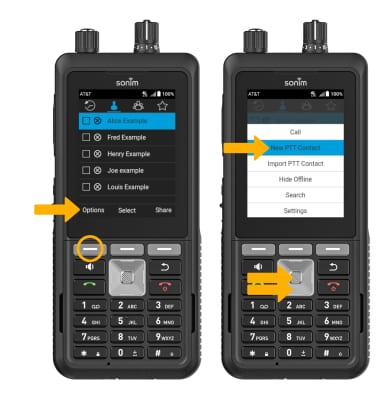
3. Usa el teclado para ingresar la información del contacto que desees y oprime la tecla dinámica izquierda para seleccionar Save.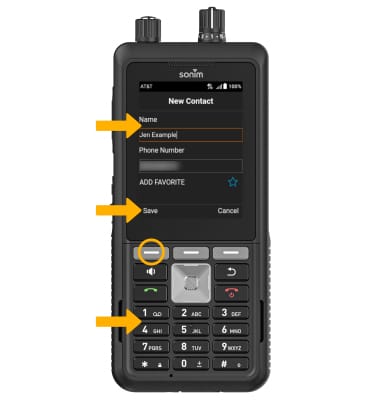
Hacer una llamada
1. En la pestaña Contacts, oprime el botón de navegación hacia abajo para seleccionar el contacto al que deseas llamar. Mantén oprimido el botón EPTT y comienza a hablar para realizar una llamada. 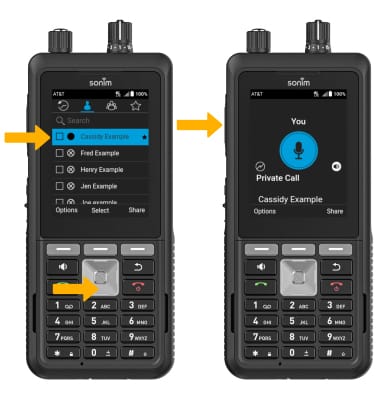
2. Mientras estás en una llamada, mantén oprimido el botón EPTT mientras estás hablando para hablar con el receptor de la llamada. El ícono Microphone se resaltará con un fondo azul. Cuando esté hablando el receptor de la llamada, el ícono Microphone se volverá gris.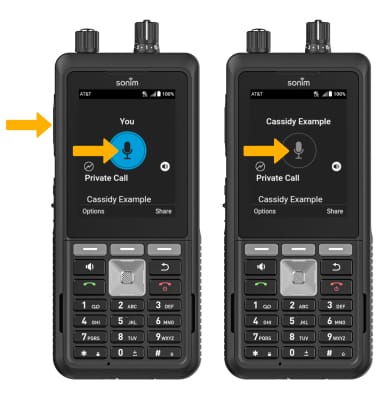
Opciones de llamada
DESACTIVAR EL ALTAVOZ: desde la pantalla de llamadas, oprime la tecla dinámica izquierda para seleccionar Options. Asegúrate de que Turn Speaker Off esté seleccionado y oprime el botón Select.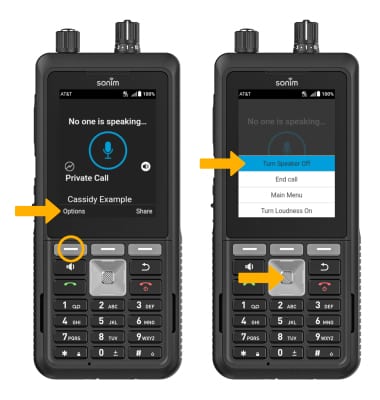
ENVIAR UN MENSAJE: desde la pantalla de llamadas, oprime la tecla dinámica derecha para seleccionar Share. Asegúrate de que Text esté seleccionado, luego oprime el botón Select y sigue las indicaciones.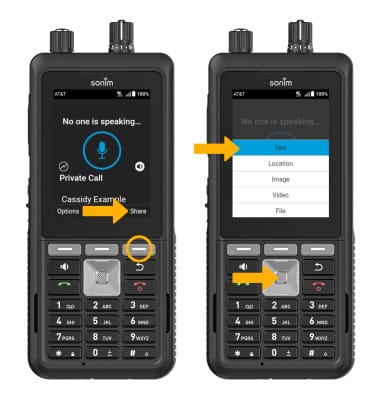
ENVIAR UBICACIÓN: desde la pantalla de llamadas, oprime la tecla dinámica derecha para seleccionar Share. Oprime el botón de navegación hacia abajo para seleccionar Location, luego oprime el botón Select. 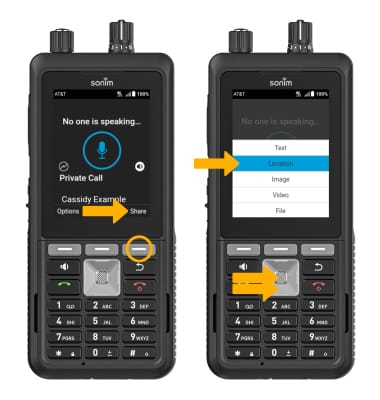
Oprime la tecla dinámica derecha para seleccionar Send.
ENVIAR UNA FOTO: desde la pantalla de llamadas, oprime la tecla dinámica derecha para seleccionar Share. Oprime el botón de navegación hacia abajo para seleccionar Image, luego oprime el botón Select. Sigue las indicaciones para enviar una foto.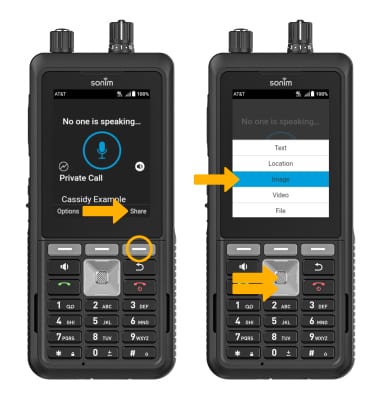
Finalizar una llamada
Oprime el botón Power/End Call.